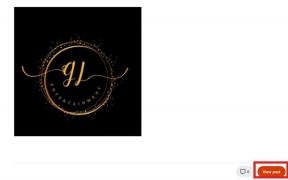Kaip rasti, sulaužyti ir pašalinti išorinių nuorodų nuorodas „Microsoft Excel“.
Įvairios / / April 06, 2023
„Microsoft Excel“ yra viena iš dažniausiai naudojamų skaičiuoklių programinė įranga programas. Ji siūlo duomenų vizualizavimo ir analizės galimybes, kurios leidžia vartotojams nurodyti išorinius duomenų šaltinius. Todėl įprasta turėti „Excel“ darbalapį, nurodantį šaltinius už darbaknygės ribų. Deja, „Excel“ šiuo metu nesiūlo sprendimo, kaip automatiškai nustatyti visas išorines nuorodas darbaknygėje.

Todėl, jei „Excel“ faile yra netinkamai veikianti nuoroda į išorinę nuorodą, gali tekti pasikliauti rankiniais metodais, kad nustatytumėte šią nuorodą. Tuo pat metu taip pat galite nutraukti nuorodą į išorinę nuorodą „Microsoft Excel“ faile. Toliau pateikti veiksmai padės rasti, sulaužyti ir pašalinti išorinių nuorodų nuorodas programoje „Excel“.
Kaip rasti išorinių nuorodų „Microsoft Excel“.
Kaip duomenų analizės ir vizualizavimo įrankis, Microsoft Excel leidžia turinį įvairiomis formomis. Todėl greičiausiai pamatysite teksto ir skaičių funkciją formulėse, matydami objektus, pvz., diagramas. Skirtingo tipo turinys reiškia, kad ieškant išorinių nuorodų gali prireikti skirtingų požiūrių. Štai kaip „Excel“ rasti nuorodas, skirtas įvairių tipų išorinėms nuorodoms.
Kaip rasti išorines nuorodas, naudojamas formulėse
„Microsoft Excel“ failo plėtinys svyruoja nuo .XLS, .XLSX, .XLSM, atsižvelgiant į „Excel“ versiją ir makrokomandų buvimą. Tačiau Excel faile su nuoroda į kitą darbaknygę failo plėtinys bus rodomas .XL formatu. Naudodami failo plėtinio pavadinimą galite ieškoti išorinių nuorodų formulėse. Štai kaip tai padaryti.
1 žingsnis: Užduočių juostoje spustelėkite mygtuką Pradėti ir įveskite Excel norėdami ieškoti programos.

2 žingsnis: Rezultatuose spustelėkite „Microsoft Excel“ programą arba dokumentą, kad jį atidarytumėte.
3 veiksmas: Klaviatūroje spustelėkite „Control“ + F klavišus, kad paleistumėte dialogo langą „Rasti ir pakeisti“. Arba spustelėkite mygtuką Rasti ir pasirinkti „Microsoft“ juostelės skirtuke Pagrindinis.

4 veiksmas: Įveskite .XL laukelyje Rasti ką.
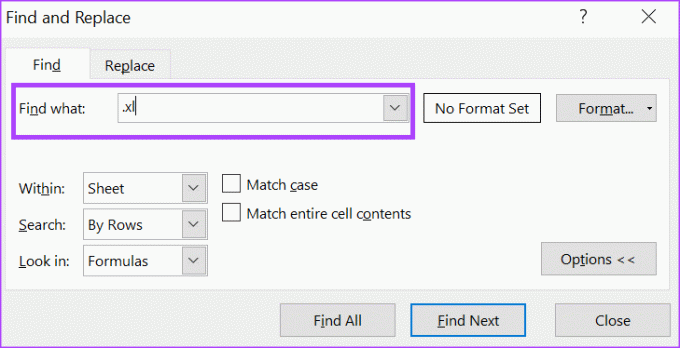
5 veiksmas: Dialogo lango Rasti ir pakeisti skiltyje spustelėkite išskleidžiamąjį meniu ir pasirinkite Darbaknygė.
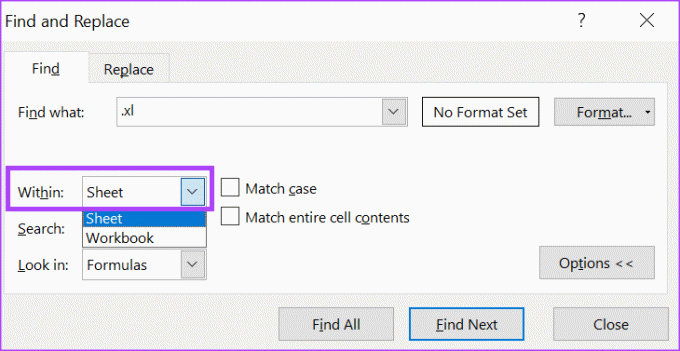
6 veiksmas: Dialogo lango Rasti ir pakeisti skiltyje Ieškoti spustelėkite išskleidžiamąjį meniu ir pasirinkite Formulės.

7 veiksmas: Spustelėkite Rasti viską dialogo lango apačioje, kad paleistumėte išorinių nuorodų paiešką darbaknygėje.

Kaip rasti išorines nuorodas, naudojamas apibrėžtuose pavadinimuose
Programoje Microsoft Excel galite pavadinti vieną langelį arba langelių diapazoną. Šie pavadinti langeliai gali būti toliau nurodyti pavadinimu, o ne nuoroda į langelius. Vienas iš to privalumų yra tai, kad formules jūsų darbalapyje lengviau suprasti. Jei „Excel“ darbaknygėje apibrėžėte pavadinimus, štai kaip juos rasti.
1 žingsnis: „Microsoft Excel“ juostelėje spustelėkite skirtuką Formulės.

2 žingsnis: Grupėje Nustatyti vardai spustelėkite Vardų tvarkyklė.

3 veiksmas: Dialogo lange Vardų tvarkytuvė eikite per savo darbaknygės stulpelį Nuorodos, kad nustatytumėte apibrėžtus pavadinimus su išorinėmis nuorodomis.

Kaip sulaužyti išorinių nuorodų nuorodas „Microsoft Excel“.
Vienas iš greičiausių būdų sužinoti, ar jūsų „Microsoft Excel“ faile yra nuorodų, yra naudoti „Microsoft“ juostelės funkciją Redaguoti nuorodas. Ši funkcija pasiekiama tik tada, kai „Excel“ darbaknygėje yra nuorodų. Be nuorodų „Excel“ darbaknygėje, funkcija Redaguoti nuorodas bus rodoma pilka. Nuorodų redagavimo funkcija leidžia lengvai redaguoti darbaknygės nuorodas, įskaitant nuorodos nutraukimą.
1 žingsnis: „Microsoft Excel“ juostelėje spustelėkite skirtuką Duomenys.

2 žingsnis: Skirtuko Duomenys grupėje Užklausos ir ryšiai spustelėkite mygtuką Redaguoti nuorodas, kad paleistumėte dialogo langą Redaguoti nuorodas.

3 veiksmas: Dialogo lange Redaguoti nuorodas spustelėkite nuorodą, kurią norite nutraukti šaltinių sąraše.

4 veiksmas: Spustelėkite mygtuką Pertraukti nuorodą ir tai turėtų pradėti iššokantįjį langą.

5 veiksmas: Iššokančiajame lange spustelėkite mygtuką Break Links, kad patvirtintumėte savo veiksmą.

Kaip ištrinti nustatytos nuorodos pavadinimą „Microsoft Excel“.
Jei išorinėje „Excel“ nuorodoje naudojamas apibrėžtas pavadinimas, nutraukus saitą apibrėžtas pavadinimas nebus automatiškai pašalintas. Norėdami ištrinti apibrėžtą pavadinimą, štai ką turėtumėte padaryti.
1 žingsnis: „Microsoft Excel“ juostelėje spustelėkite skirtuką Formulės.

2 žingsnis: Grupėje Nustatyti vardai spustelėkite Vardų tvarkyklė.

3 veiksmas: Dialogo lange Vardų tvarkyklė spustelėkite pavadinimą, kurį norite ištrinti.

4 veiksmas: Dialogo lango viršuje spustelėkite Ištrinti.

5 veiksmas: Spustelėkite Gerai, kad patvirtintumėte savo veiksmą.

Versijų istorijos peržiūra „Microsoft Excel“.
Jei per klaidą sulaužėte išorinės nuorodos nuorodą „Excel“ faile, galite spustelėti anuliavimo mygtuką, kad atšauktumėte pakeitimą. Tačiau jei „Excel“ faile buvo atlikti keli pakeitimai, anuliavimo funkcija gali nepadėti panaikinti išorinės nuorodos nutrūkimo. Naudojant „Microsoft Excel“ versijų istorija gali būti geresnis pasirinkimas norint sekti atliktus pakeitimus.
Paskutinį kartą atnaujinta 2023 m. kovo 27 d
Aukščiau pateiktame straipsnyje gali būti filialų nuorodų, kurios padeda palaikyti „Guiding Tech“. Tačiau tai neturi įtakos mūsų redakciniam vientisumui. Turinys išlieka nešališkas ir autentiškas.
Parašyta
Marija Viktorija
Maria yra turinio rašytoja, labai besidominti technologijomis ir produktyvumo įrankiais. Jos straipsnius galima rasti tokiose svetainėse kaip „Onlinetivity“ ir „Delesign“. Už darbo ribų galite rasti jos mini dienoraščius apie savo gyvenimą socialinėje žiniasklaidoje.